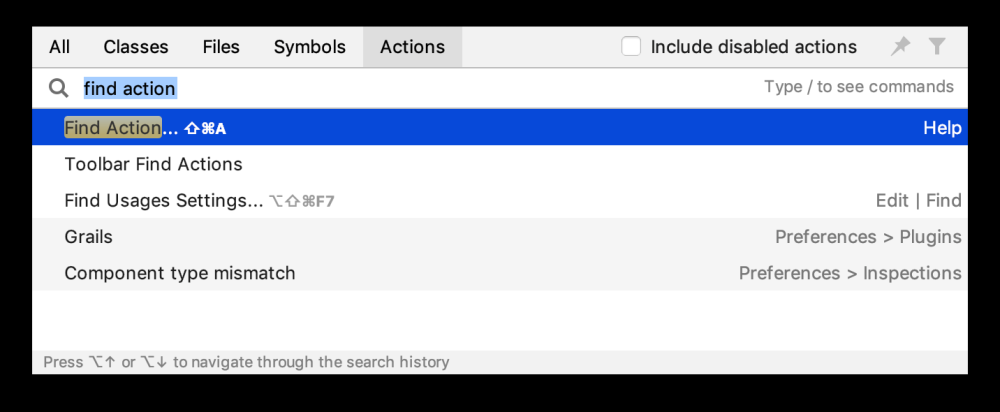欢迎来到mo的python学习之路
目录
pycharm一些小技巧
1.更换pycharm主题颜色
1.1默认颜色
1.2设置其他颜色
2.汉化
2.1具体操作
3. 创建python包和文件 ,运行python文件
3.1创建python包
3.2创建python文件
3.3运行python文件
3.快捷方式
pycharm一些小技巧
1.更换pycharm主题颜色
我想刚刚学习python的小伙伴,pycharm的默认颜色都是黑色,那能不能更换了,不喜欢这个颜色,当然可以的啦
1.1默认颜色
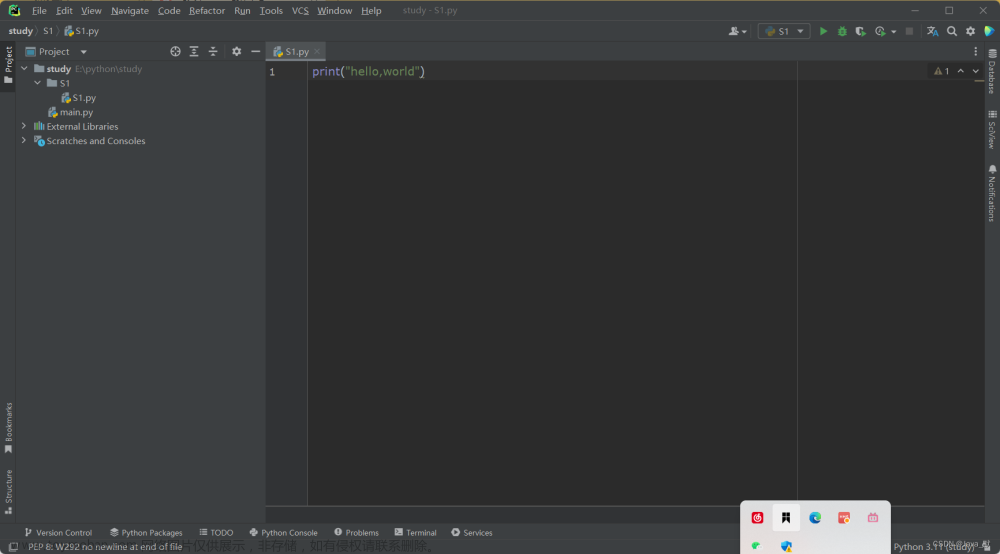
1.2设置其他颜色
首先点击划红线的地方,然后在选择theme(主题)
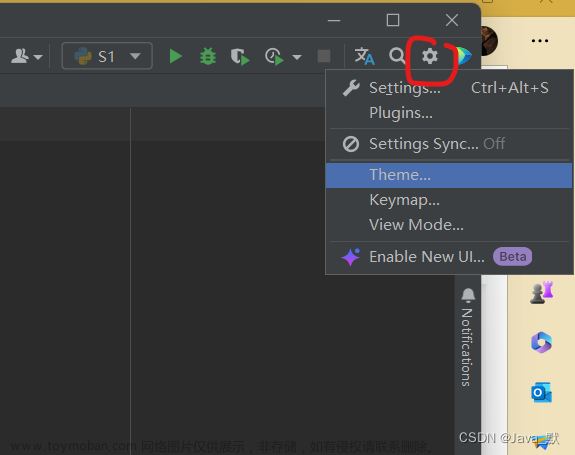
其次根据自己的需求进行更换,系统默认为前三种,如果实在没有自己喜欢的,选择那个install,theme,去下载其他主题插件
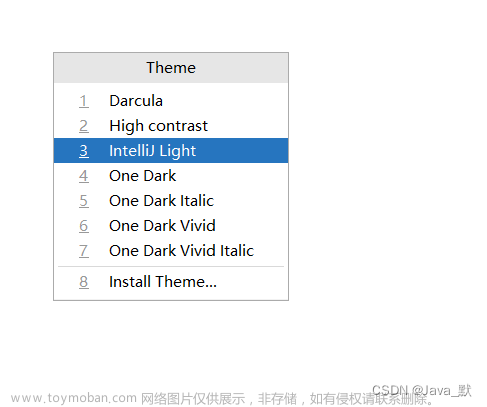
2.汉化
可能有一些小伙伴,英语不太好,就需要汉化来处理!(当然其实在这里小编还是推荐使用英文,为什么呢?因为目前大佬开发python都是英文,去解决问题别人不会!)
2.1具体操作
首先点击file,然后在选择settings
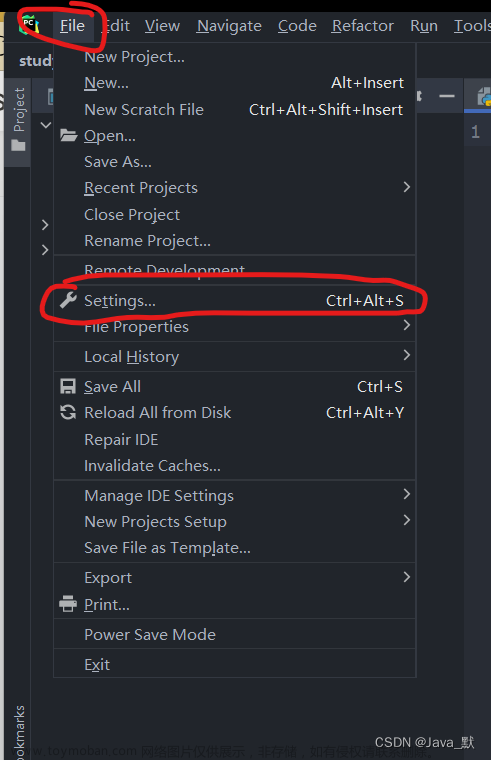
然后就会出现这样一个界面,在划线地方搜索Chinese,选择第一个蓝红色的即可
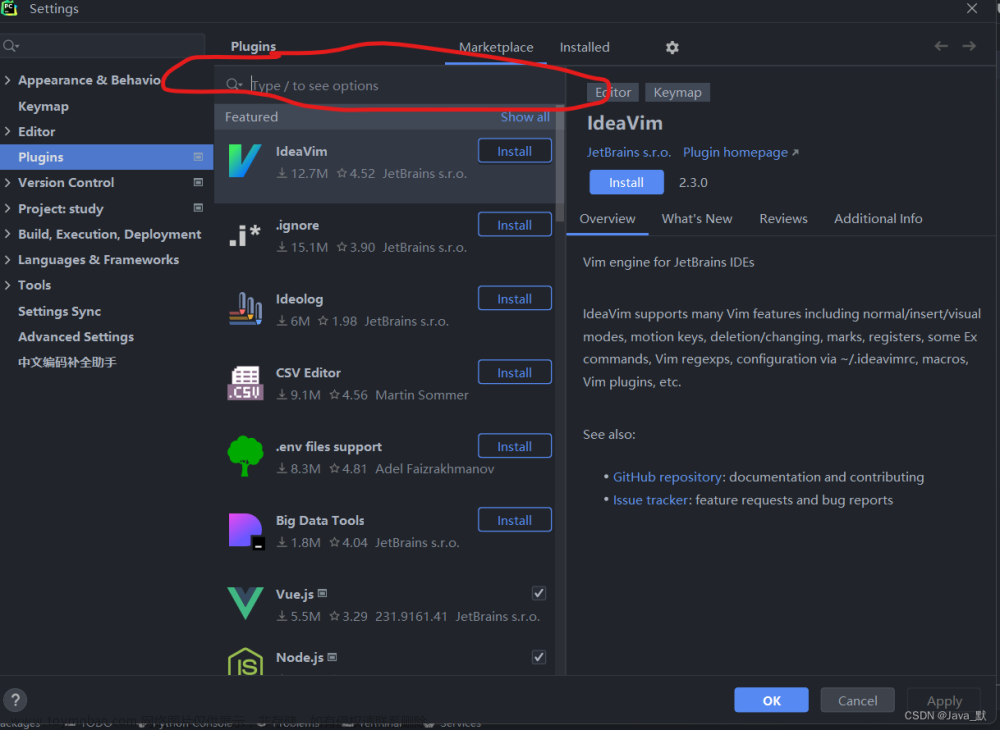
由于小编在之前就下载了,没有下载的点击download即可
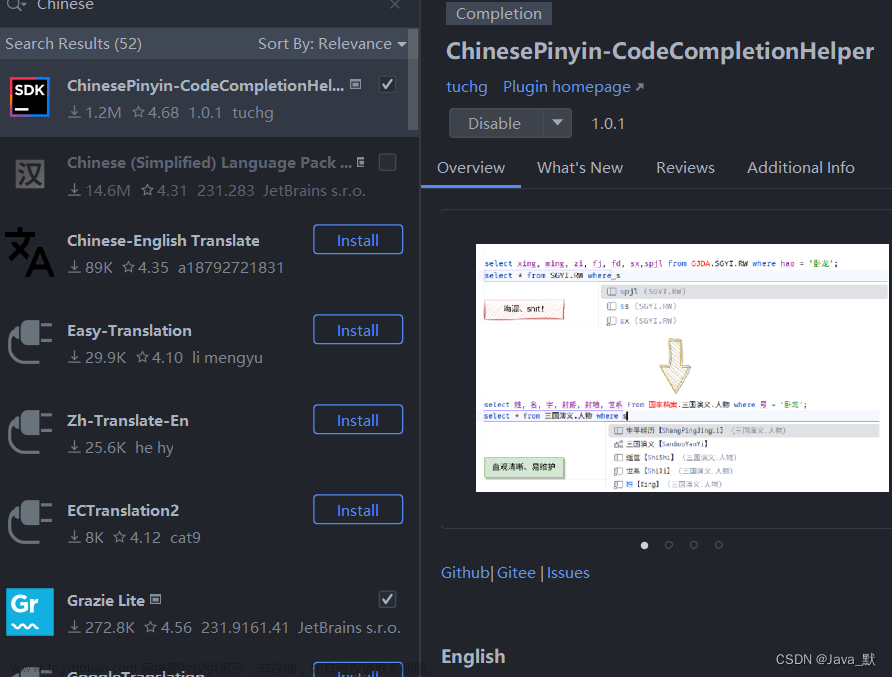
3. 创建python包和文件 ,运行python文件
3.1创建python包
还是和之前一样,点击file,选择第一个
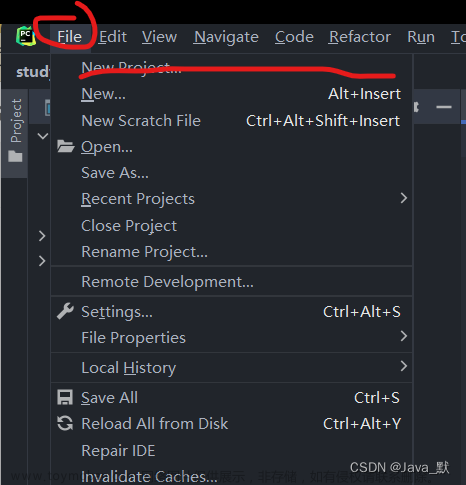
然后就会出现这样一个界面
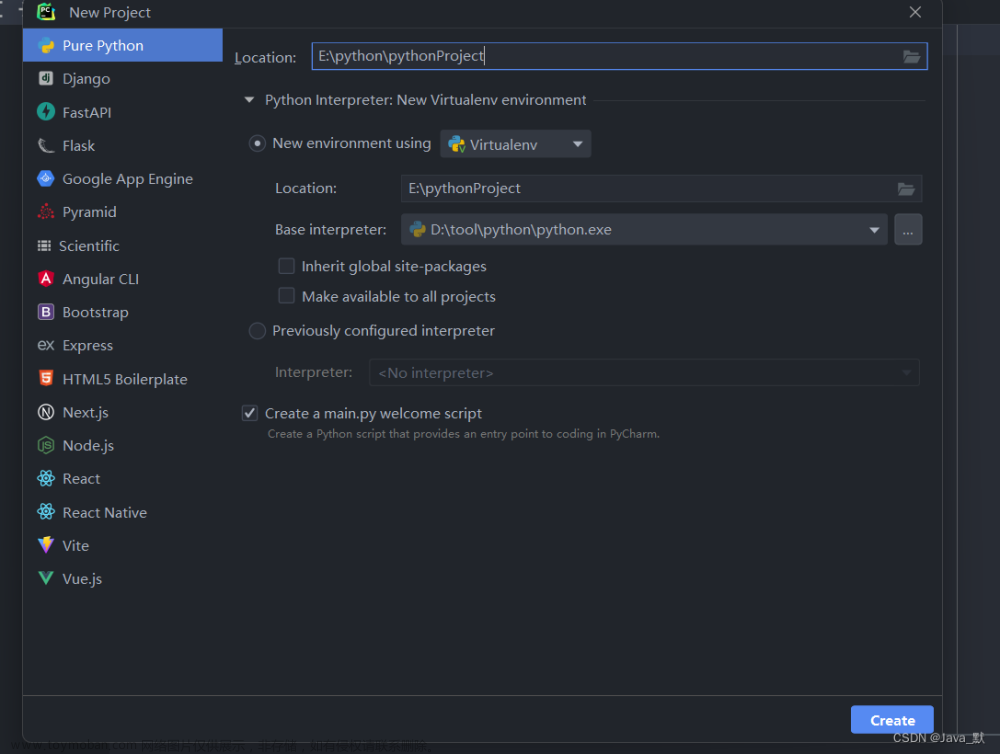
3.2创建python文件
按照图片操作即可,点击一个包,其次点击new,最后点击 python file,命名看自己需要
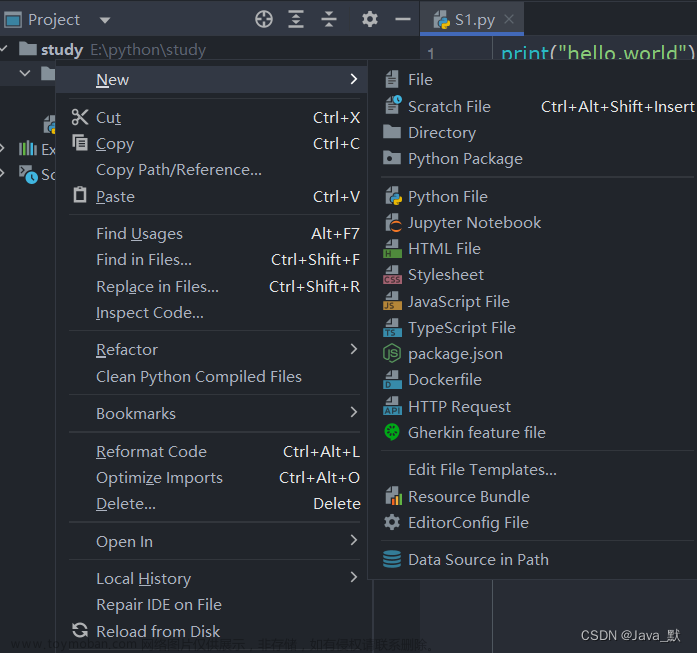
3.3运行python文件
点击空白处,然后在点击划线地方即可

运行效果

3.快捷方式
在这里,我就不操作了,你们自己动手
ctrl+alt+s:打开软件设置
ctrl+d:复制当前代码
ctrl+alt+上/下:代码上/下移动
ctrl+alt+f10:运行此项目
ctrl+f6:重命名文件名字
ctrl+a:全选
ctrl+f:搜索文章来源:https://www.toymoban.com/news/detail-558602.html
等等一些快捷方式文章来源地址https://www.toymoban.com/news/detail-558602.html
到了这里,关于Python编译器Pycharm使用技巧的文章就介绍完了。如果您还想了解更多内容,请在右上角搜索TOY模板网以前的文章或继续浏览下面的相关文章,希望大家以后多多支持TOY模板网!